USB bellek üzerine Kali Linux kurulumu
5 yıl önce#makalelerBu rehberde herhangi bir USB bellek ya da harici bir disk üzerine kalıcı şekilde Kali Linux işletim sistemi kurulumunu ele alacağız. Bu sayede Windows kurulu bir bilgisayar üzerinde hiçbir veri kaybetmeden boot seçeneği üzerinden Kali Linux'a kolayca geçiş yapabileceğiz.
Kuruluma geçmeden önce gerekli olan yazılım ve donanımları elimizde hazır tutalım.
• Rufus (Kali Linux iso dosyamızı sürücüye yazdırmak için) indir
• Mini Tool Partion (Bölümleme yapabilmek için) indir
• Kali Linux iso dosyası indir
• Flash Bellek (Minimum tercihen 8gb)
Birinci adım
Öncelikle belleğimizi usb üzerinden bilgisayarımıza taktıktan sonra Rufus yazılımını çalıştırıyoruz. Aygıt kısmından sürücümüzü seçiyor ve ayarları aşağıda yer alan fotoğraftaki şekilde yapılandırıyoruz. Seç butonuna tıklayıp indirdiğimiz Kali Linux iso dosyamızı seçtikten sonra Başlat butonuna basıp karşımıza gelen seçenekte Evet diyoruz. Artık imaj dosyamız yazılmaya başladı.
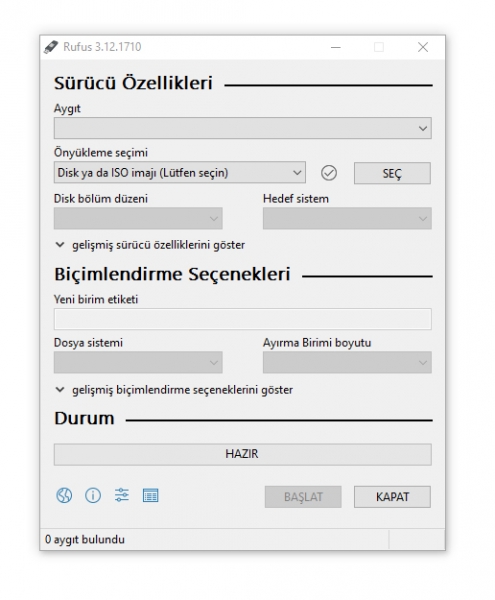
İkinci adım
Belleğimiz üzerine imaj yazdırma işlemi tamamlandıktan sonra Partition Wizard yazılımını çalıştırıyoruz. USB belleğimiz 3 parçaya ayrılmış şekilde gözükecektir. Yazılım üzerinde belleğimizdeki boş alana sağ tıklayarak Create seçeneğini seçiyoruz. Artık boş alanımız EXT4 formatında biçimlendi. Bu yaptığımız yapılandırma daha sonraki işlemlerde işimize yarayacak.
Üçüncü adım
USB belleğimiz ya da harici bir diske yapılandırmayı yaptıysanız sürücünüz artık kurulum için hazır durumda. Belleğimizi bilgisayarımıza başladıktan sonra yeniden başlatıyor ve bilgisayar açılışınca Boot menüsü üzerinden belleğimizi seçiyoruz. Boot menü tuşu genelde F8 tuşunda oluyor fakat anakart modellerine göre farklılık göstermekte. Google üzerinden anakart modelinizi arataracak varsayılan boot tuşunuzu öğrenebilirsiniz. Eğer bulamazsanız Bios girerek boot önceliğini ana sürücünüz yerine belleğinize alabilirsiniz. Kurulumdan sonra tekrar ana sürücünüzü başlangıç bootu yapmayı unutmayın.
Boot olayını halletmeyi başardıysanız belleğinizi seçtiğinizde Kali Linux ekranı sizi karşılayacak. Karşınıza çıkan menülerden Live USB Persistence yazanı seçiyoruz. Eğer açılış sırasında sizden kullanıcı adı ve parola isterse root:toor kominasyonunu kullanın. Bu işlemi hallettikten sonra karşınızda bulunan ekrandan terminale geçiş yapıyor ve fdisk -l komutunu çalıştırıyoruz. Bu komut karşınıza diskleri sıralayacak. Buradaki önemli nokta ikinci adımda oluşturduğumuz EXT4 formatındaki diski bulmak. Bunu bulmak için en kolay yol belleğinizin kapasitesi üzerinden gitmektir. Diskinizi bulduktan sonra aşağıdaki kodları sırasıyla yazıyoruz.
mkdir -p /mnt/my_usb
/mont/dev/disk-adi/mnt/my_usb
echo "/ union"> /mnt/my_usb/persistence.conf
umount /dev/ disk-adiİşlemlerimizi tamamladık, artık yeniden başlatarak Kali Linux işletim sistemimizi kalıcı olarak kullanmaya başlayabiliriz. Bizi karşılayan ekranda Live USB Persistence seçeneğini seçmeyi unutmayın.